本教程主要用photoshop和一些素材来合成一张被海啸席卷后美国纽约,自由女神像完全被淹没在海水中,视觉冲击效果非常强烈.喜欢这种效果的朋友可以来尝试做一下.
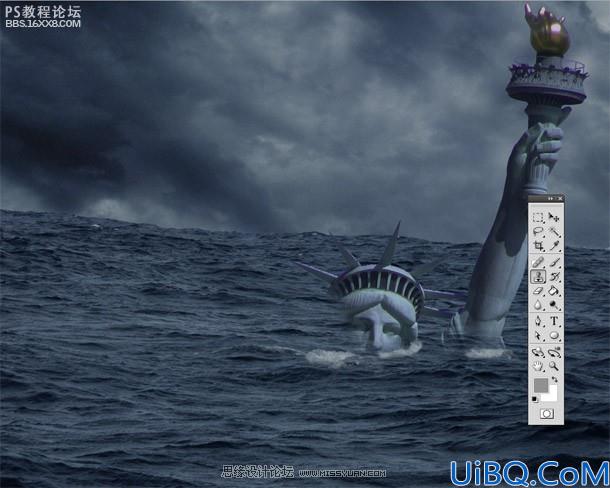
第9步
在雕象附近创造更多飞溅,因为波浪碰撞入它, 打开飞溅图像素材, CTRL+T变换合适大小 模式:“应该是亮光”
使用橡皮擦工具(e)和软的画笔取消人划船和其他不需要的水。


在雕象之后移动这层

,
下个阶段是使用仿制图章工具(S)创造更多飞溅,在和在图象前面之后。 (笔记: 一个现实飞溅作用的把戏是由创造的飞溅在雕象前面和后面的深度。:其实我自己也不怎么理解 嘿嘿)
下个阶段是使用仿制图章工具(S)创造更多飞溅,在和在图象前面之后。
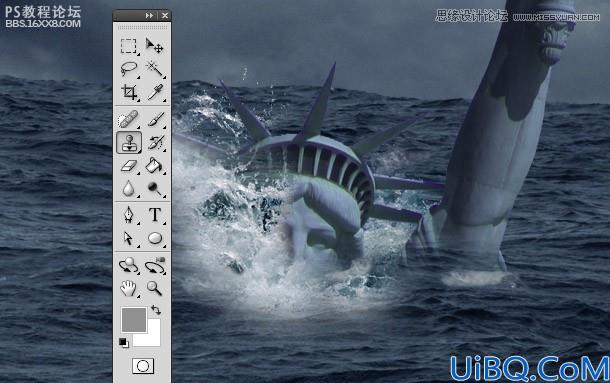



(笔记: 一个现实飞溅作用的把戏是由创造的飞溅在雕象前面和后面的深度。:“其实我自己也不怎么理解 嘿嘿”)
,
第10步 创造雕象前更小的波浪。 复制海面。 使用各种各样的选择工具,留下小波浪【一定要有起伏层次感看起来使它与下面海平面的混杂在一起】 (New Wave:新的海平面) 下面到目前为止画面基本我们完成了: 第11步 目
第10步
创造雕象前更小的波浪。 复制海面。 使用各种各样的选择工具,留下小波浪【一定要有起伏层次感看起来使它与下面海平面的混杂在一起】


(New Wave:新的海平面)
下面到目前为止画面基本我们完成了:
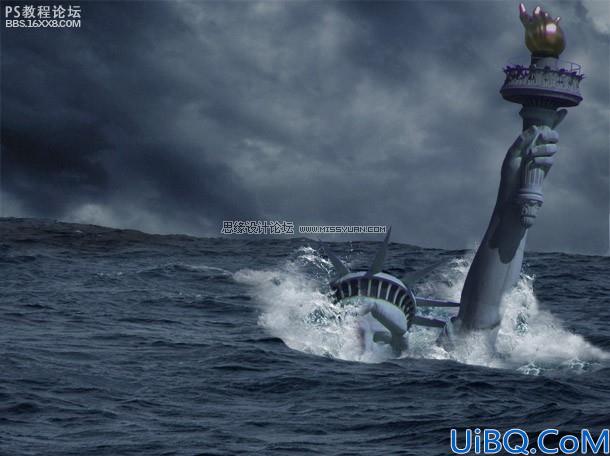
第11步
目前雕象仍然有蓝色和绿色在边缘。 要改正此我们增加4调整层数。 突出雕象层数, 创建色阶层 参数如下:

创建亮光对比度的参数如下所示:
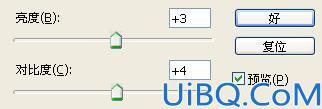
创建色彩平衡设置如下所示:
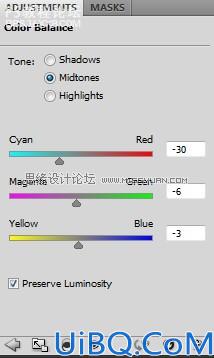
创建色彩饱和度设置如下所示:(擦出火炬颜色 为接下来修改做准备)
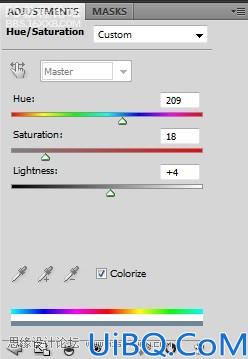
现在雕像的边缘附近蓝色和绿色色彩被去除了:

,
第12步 修改雕象火焰颜色。 新建一层 勾出火炬的焰芯部分填充#B3851E 模式为色相,降低不透明60% 第13步 增加一条弄翻的小船,构成它的危险感和现实主义,强调这样事件巨大的标度。 打开小船素材。 匹配颜色对我们
第12步
修改雕象火焰颜色。 新建一层 勾出火炬的焰芯部分填充#B3851E 模式为色相,降低不透明60%

第13步
增加一条弄翻的小船,构成它的危险感和现实主义,强调这样事件巨大的标度。 打开小船素材。 匹配颜色对我们的海层数, 图像- 调整- 匹配颜色
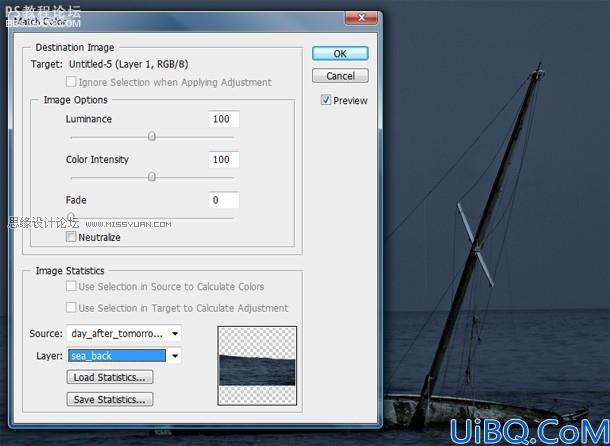
第14步
使用选择工具,删除除小船以外的部分 设置混合模式为点光 然后使用橡皮擦工具擦出小船附近仍然不需要的部分

复制这层数,确定混合方式为正常。 滤镜-模糊-高斯模糊(“大概2到3个像素吧”)。 然后使用小软的画笔和橡皮擦工具(t),在小船附近去除一切,留下甲板和帆柱。 这样就创造了一艘被打击而即将沉没的船
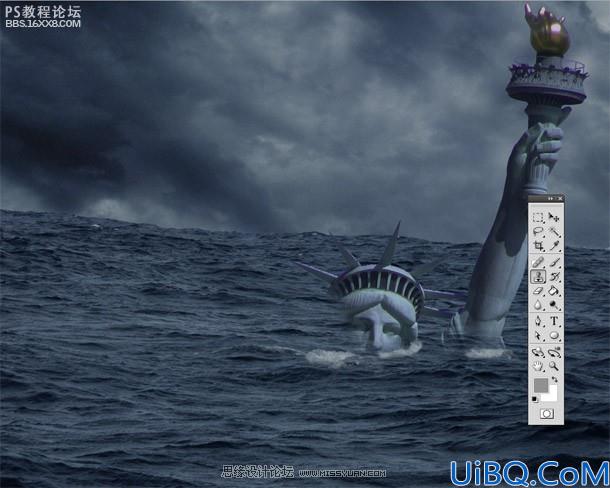



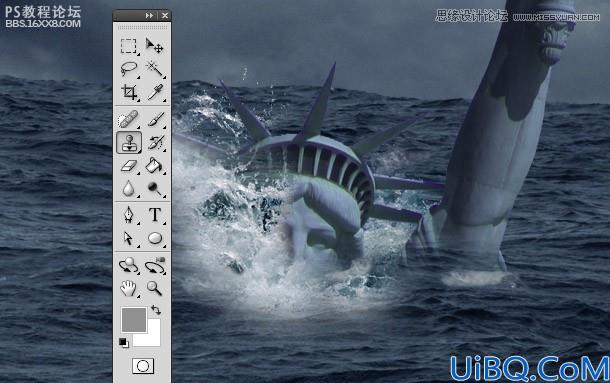





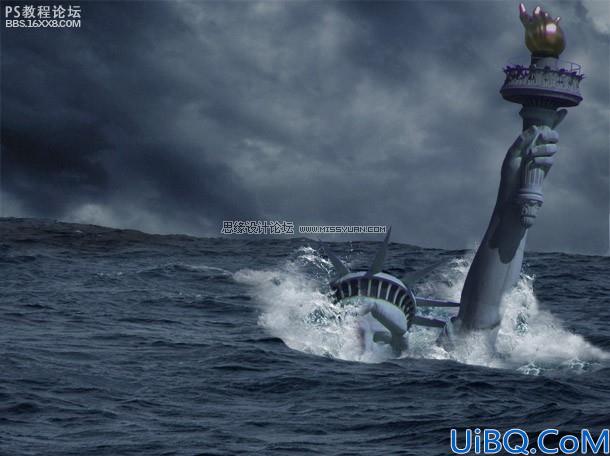

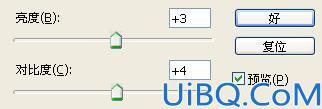
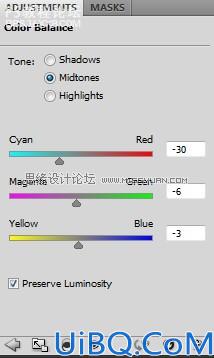
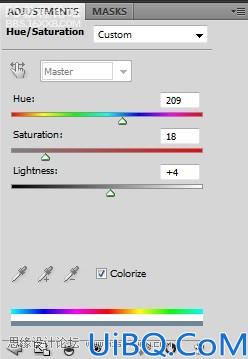


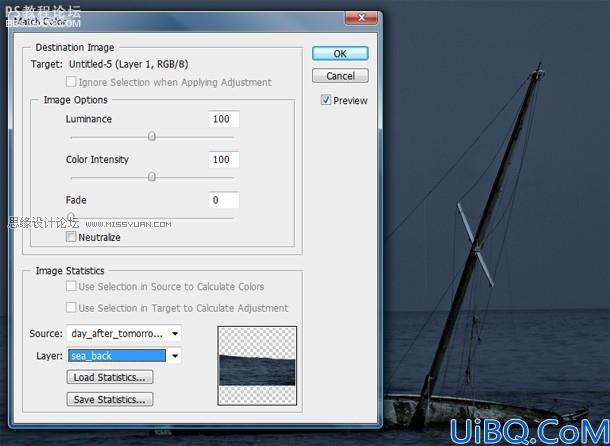

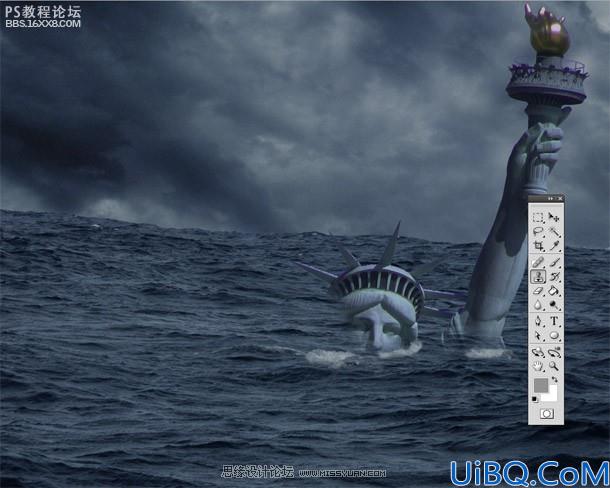



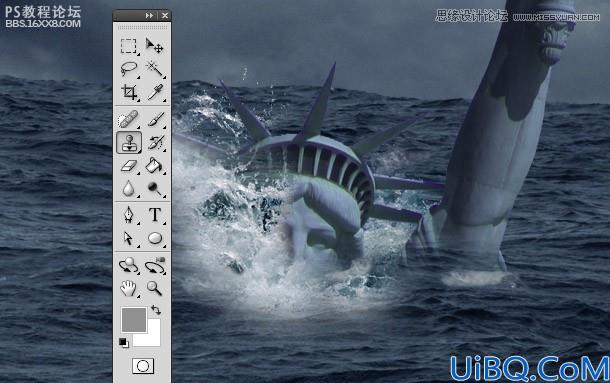





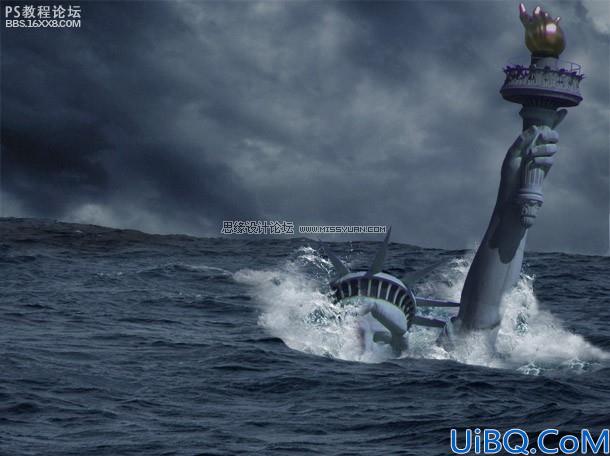

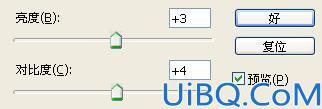
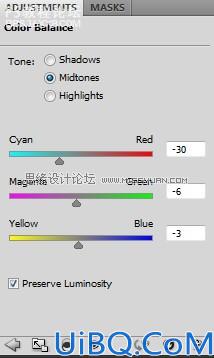
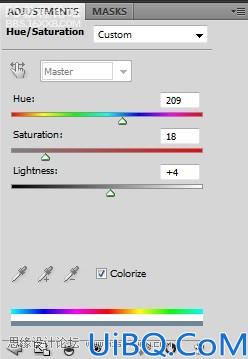


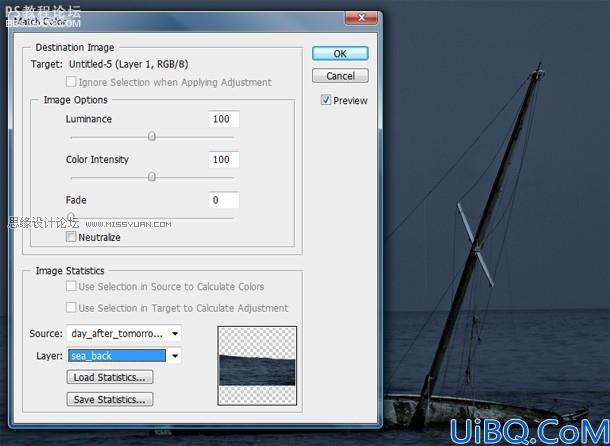

精彩评论